Hur man hittar servicetaggen på en bärbar dator med Windows 10

Om du är på marknaden för en bärbar dator med Windows 10 kommer du att gå igenom många och många olika tillverkare. Samma tillverkare kommer att ha gott om
Du kanske har använt QuickBooks 2011:s Basic Customization-dialogruta för att göra några ändringar i din fakturas utseende. Och du har inte varit nöjd. Kanske har du gått den extra milen och letat runt med dialogrutan Ytterligare anpassning för att göra ytterligare ändringar med dina QuickBooks-fakturor. Och inte ens det har gjort dig lycklig.
Om du klickar på knappen Layoutdesigner, som är tillgänglig i både dialogrutorna Grundläggande anpassning och Ytterligare anpassning, visar QuickBooks fönstret Layoutdesigner, som låter dig flytta runt fakturainformation på den faktiska utskrivna fakturan.
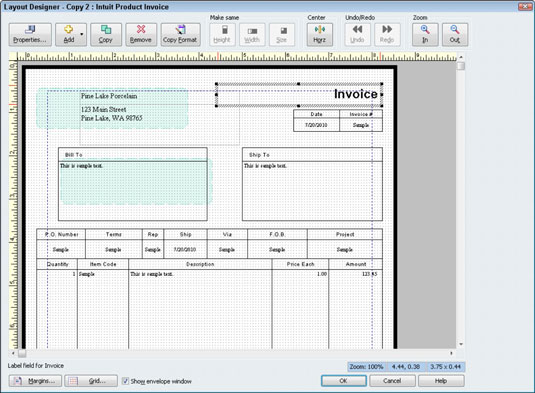
Här är några av de saker du kanske vill prova:
Flytta och ändra storlek på objekt: För att flytta en del av formuläret, välj först biten genom att klicka på den. Använd sedan piltangenterna eller dra musen för att flytta den markerade biten. Du kan ändra storlek på den markerade biten på liknande sätt. Ändra storlek på det markerade objektet genom att dra de svarta rutorna (kallade storleksändringshandtag ) som visar att objektet är markerat.
Markera objekt: För att markera flera objekt på fakturan, klicka på en punkt ovanför det övre vänstra objektet som du vill markera och dra musen till en punkt som är precis under det nedre högra objektet som du vill Välj. När du drar musen från det ena hörnet till det andra, ritar QuickBooks en rektangel. Alla objekt som finns inuti denna rektangel när du släpper musen väljs.
Ändra storlek på flera objekt: Du kan ändra höjden, bredden och storleken på flera markerade objekt genom att klicka på knapparna Gör samma bredd, Gör samma höjd och Gör samma storlek.
Ändra kolumnbredder: Du kan ändra kolumnbredden i kolumnområdet i fakturaformuläret genom att klicka på kolumnobjektet. När du har gjort detta och QuickBooks har valt kolumnområdet drar du kolumnavdelaren åt vänster eller höger för att ändra storlek på kolumnen.
Placera text i fält: Om du klickar på ett fakturaobjekt och sedan klickar på knappen Egenskaper, visar QuickBooks dialogrutan Egenskaper. Dialogrutan Egenskaper innehåller en Text-flik som låter dig ange hur text ska visas inom ett fakturaobjektområde.

Ändra teckensnitt: Du kan ändra teckensnittet som används för det valda objektet genom att klicka på knappen Egenskaper, klicka på fliken Text i dialogrutan Egenskaper och sedan klicka på knappen Teckensnitt som visas på den här fliken.
Justera marginaler: Om du klickar på knappen Marginaler visar QuickBooks dialogrutan Marginaler, som innehåller en textruta för topp, botten, vänster och höger som du använder för att ange marginalen runt fakturan.
Centrera ett markerat objekt på ett fakturaformulär genom att klicka på mittknappen för att aktivera layoutdesignern. Du kan klicka på knapparna Zooma in och Zooma ut för att se mer eller mindre detaljer.
Om du är på marknaden för en bärbar dator med Windows 10 kommer du att gå igenom många och många olika tillverkare. Samma tillverkare kommer att ha gott om
Om du har upptäckt att du använder Microsoft Teams men inte kan få den att känna igen din webbkamera, är det här en artikel du behöver läsa. I den här guiden har vi
En av begränsningarna med onlinemöten är bandbredd. Inte alla onlinemötesverktyg kan hantera flera ljud- och/eller videoströmmar samtidigt. Appar måste
Zoom har blivit det populära valet det senaste året, med så många nya människor som jobbar hemifrån för första gången. Det är särskilt bra om du måste använda
Chattapplikationer som används för produktivitet behöver ett sätt att förhindra att viktiga meddelanden går förlorade i större, längre konversationer. Kanaler är en
Microsoft Teams är avsett att användas inom en organisation. Generellt sett ställs användare in över en aktiv katalog och normalt från samma nätverk eller
Så här söker du efter Trusted Platform Module TPM-chip på Windows 10
Microsoft Teams är en av många appar som har sett en stadig ökning av antalet användare sedan arbetet har flyttat online för många människor. Appen är ett ganska robust verktyg för
Microsoft Office har för länge sedan gått över till en prenumerationsbaserad modell, men äldre versioner av Office, dvs. Office 2017 (eller äldre) fungerar fortfarande och de
Hur man installerar Zoom-videokonferensappen på Linux








